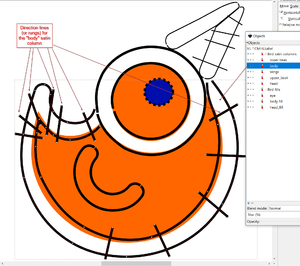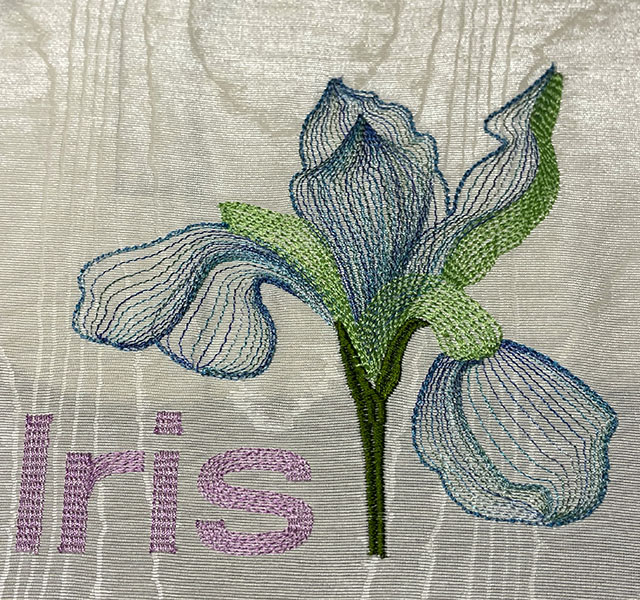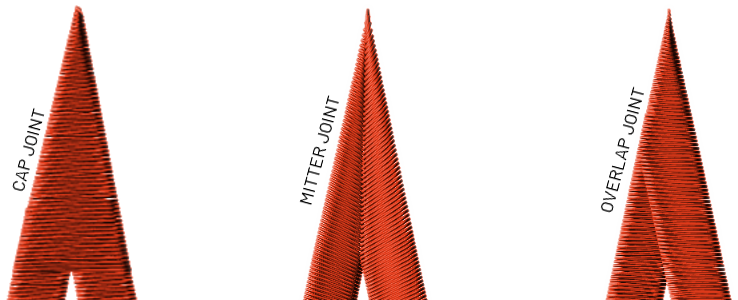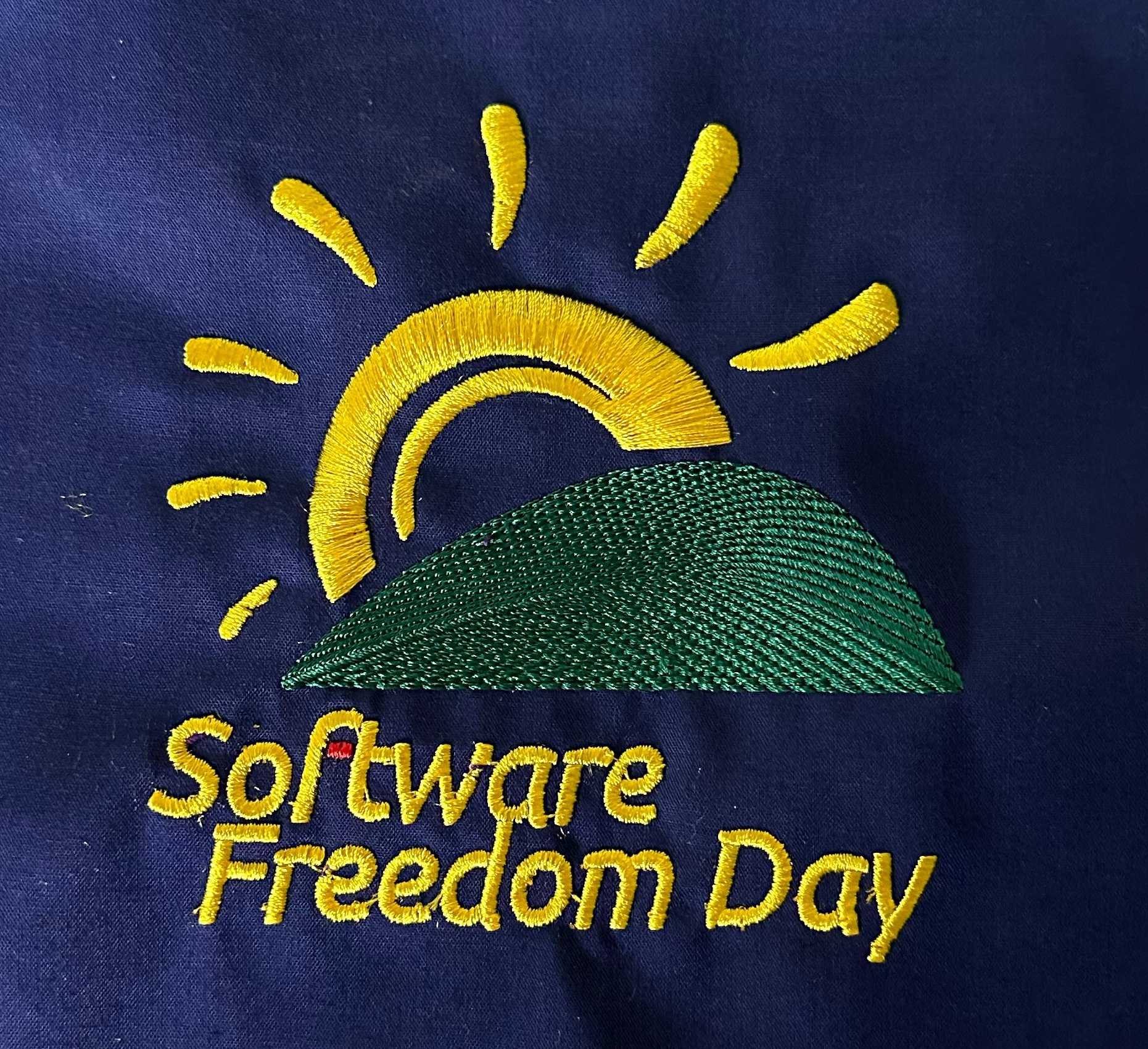⚠ This page is outdated. For more recent information have a look at the english original.
Satinsäule
Beschreibung
Satinsäulen werden meistens für Ränder, Buchstaben oder sehr kleine Füllbereiche verwendet.
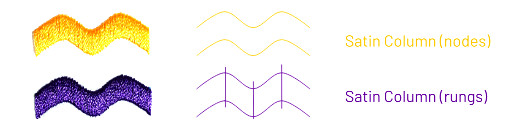
Funktionsweise
Ink/Stitch bietet verschiedene Möglichkeiten Satinsäulen zu erstellen. Die Methoden 1-3 konvertieren in das manuelle Setup von wo aus weitere Modifizierungen möglich sind.
- Linie zu Satin: für Satinsäule mit einheitlicher Breite
- Linie zu Pfadeffekt-Satin: leicht modifizierbare Satinsäule mit optionalem Muster
- Zickzack-Linie zu Satin: für die einfache Erstellung mit Grafiktablets oder Touchscreens
- Füllung zu Satin: erstelle durch hinzufügen von Richtungsvektoren eine Satinsäule aus einer Füllung
- Manuelle Satinsäule: volle Kontrolle über jeden Teil der Satinsäule
1. Linie zu Satin
Methode 1
- Erstelle einen Pfad mit einer Konturfarbe (keine Füllung)
- Lege die Breite der Kontur so fest, dass sie der Breite der zukünftigen Satinsäule entspricht
- Führe die Funktion unter
Erweiterungen > Ink/Stitch Werkzeuge: Satin > Linie zu Satinsäuleaus - Optional kann anschließend die Funktion
Erweiterungen > Ink/Stitch > Werkzeuge: Satin > Automatisch geführter Satinstich...auf mehrere Satinsäulen angewendet werden, um die Stickreihenfolge zu optimieren - Die nun erstellte Satinsäule kann nun genutzt oder nach Belieben modifiziert werden
Mehr Informationen über Linie zu Satin
Methode 2
Diese Funktion ist Teil einer zukünftigen Ink/Stitch Version und ist in der aktuellen Version noch nicht verfügbar.
- Erstelle einen Pfad mit einer Konturfarbe (keine Füllung)
- Lege die Breite der Kontur so fest, dass sie der Breite der zukünftigen Satinsäule entspricht. Sie muss unbedgint breiter als 0.3 mm sein (Satinsäulen sollten im Regelfall eine Breite von 1mm nocht unterschreiten).
- Öffne den Parameterdialog: `Erweiterungen > Ink/Stitch > Parameter
- Öffne den Tab
Satinsäuleund aktiviereBenutzerdefinierte Satinsäule
Bei dieser Methode hat die Positionierung der Pfad-Knoten einen Einfluss auf das Ergebnis:
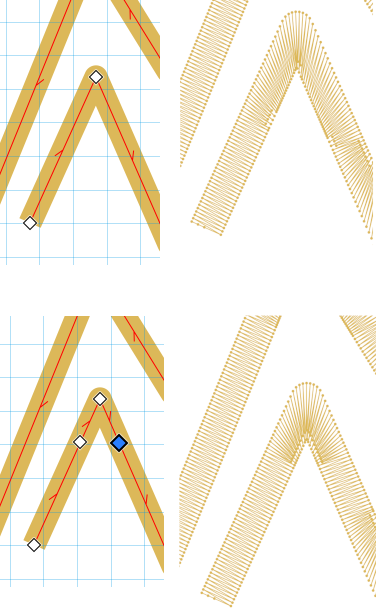
2. Linie zu Pfadeffekt-Satin
Diese Erweiterung dient dazu schnell und einfach eine Satinsäule mit gemusterter oder einheitlicher Kante zu erstellen.
Die Funktion “Automatisch geführter Satinstich” wendet den Pfadeffekt an, was eine nachträglihe Bearbeitung erschwert.
Um einen Pfadeffekt-Satin in eine normale Satinsäule umzuwandeln, nutze die Funktion Pfad > Objekt in Pfad umwandeln.
Mehr Informationen über Pfadeffekt-Satins
3. Zickzack-Linie zu Satin
Diese Methode zur Erstellung von Satinsäulen ist besonders für Grafik-Tablets oder Touch-Screens interessant.
Mehr Informationen über Zickzack-Linie zu Satin
4. Füllung zu Satin
Füllung zu Satin hilft bei der Umwandlung von Füllflächen zu Satinsäulen. Es ist eine halbautomatische Funktion und benötigt ein wenig Handarbeit.
Mehr Informationen über Füllung zu Satin
5. Manuelle Satinsäule
Eine Satinsäule wird aus zwei meist parallel verlaufenden Linien gebildet. Ink/Stitch zeichnet ein Zick-Zack Muster zwischen den beiden Linien hin und her. Die Breite der Säule kann beliebig variiert werden.
- Kombiniere zwei Linien mit
Pfad > Kombinierenoder benutzeStrg + K. - Überprüfe die Pfad-Richtungen. Damit die Satinsäule erzeugt werden kann, müssen sie gleich sein.
Wenn dies nicht der Fall ist, wähle mit dem Knoten-Werkzeug (N) einen Punkt eines Unterpfads und führe einPfad -> Richtung umkehrendurch. Dadurch wird nur der ausgewählte Unterpfad umgekehrt. - Benutze die Knoten- oder die Sprossenmethode wie unten beschrieben.
- Wähle dann die Satinsäule und führe
Erweiterungen > Ink/Stitch > Paramter, oder eine Benutzerdefinierte Tastenkombination aus.
Die Knoten Methode
Abhängig von der Komplexität des Entwurfs kann diese Methode zeitaufwendig sein, da die beiden Pfade die gleiche Anzahl an Knoten aufweisen müssen. Dies bedeutet, dass jeder Pfad aus einer gleichen Anzahl von Bezierkurven bestehen muss. Jedes Knotenpaar fungiert als “Kontrollpunkt”: Ink/Stich sorgt dafür, dass ein “Zacken” von einem Punkt zum anderen führt.
Die Sprossen Methode
Die Sprossenmethode gibt mehr Kontrolle darüber, wie die Satinsäule erstellt wird. Eine gute Positionierung der Punkte auf jeder der beiden Linien hilft, die Stichrichtungen festzulegen. Es gibt jedoch Situationen, in denen Richtungslinien (“Sprossen”) für Satinsäulen hinzugefügt werden müssen:
- Einige knifflige Eckareale
- Komplizierte Zeichnungen, bei denen das Positionieren von den Knoten schwierig und zeitaufwendig ist
- Spezielle Situationen, in denen die Stichrichtungen auf ausgefallene Weise gestaltet werden sollen
Manuelles Hinzufügen von Sprossen
- Stelle sicher, dass der vorhandene Satinpfad (mit den zwei Unterpfaden) mit dem Knoten-Werkzeug ausgewählt ist.
- Drücke
Poder wähle das Freihandlinien-Werkzeug. - Halte die Umschalttaste gedrückt.
- Klicke einmal für den Anfang der Sprosse.
- Klicke ein zweites Mal für das Ende der Sprosse.
Original Design von Liv Iko bearbeitet von EDUTECH Wiki
Info: Wir empfehlen dringend mindestens drei “Sprossen” zu nutzen. Wenn du genau zwei Sprossen (und zwei Holme) nutzt, ist es schwer für Ink/Stitch zu entscheiden, was Sprosse und was Holm ist.
Start- und Endposition
Satinsäulen beginnen und enden automatisch an den Positionen, die am nächsten zum vorangegangenen, bzw. folgenden Element liegen.
Dieses Verhalten kann im Parameterdialog durch eine oder beide der Optionen Automatischer Startpunkt oder Automatischer Endpunkt unterbunden werden.
Alternativ kann auch ein manueller Start- und/oder Enpunkt durch Objektbefehle festgelegt werden.
Parameter
Der Dialog Erweiterungen > Ink/Stitch > Parameter gibt dir die Möglichkeit die Satinsäule genau zu justieren und entsprechende Unterlagen zu aktivieren.
Satinsäule unterstützt auch drei Arten von Unterlagen, die einzeln oder aber auch alle gleichzeitig benutzt verwenden können.
Empfehlenswert ist auch dieser Artikel (englisch) der sich ausführlich mit dem Thema Satinsäule und Unterlagen befasst.
Asymmetrische Parameter
Manche Parameter sind asymmetrisch, d.h. es kann für jede Seite ein eigener Wert angegeben werden.
Z.B. Zufälliger Prozentwert (Erweitern) ist ein solcher Parameter. Wird ein einzelner Wert angegeben, wird dieser auf beide Seiten der Satinsäule angewendet; sind zwei durch ein Leerzeichen getrennte Werte angegeben, so wird der erste Wert auf die erste Seite und der zweite Wert auf die zweite Seite angewendet.
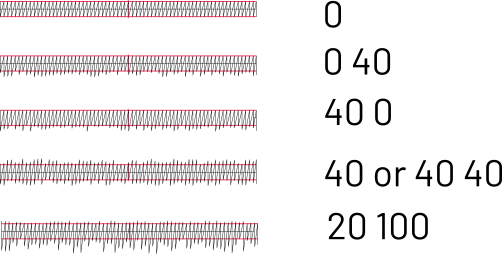
Satinsäule
Einige dieser Einstellungen sind Teil einer zukünftigen Version von Ink/Stitch und noch nicht in der derzeitigen Version enthalten.
Some parameters will be part of an upcoming Ink/Stitch release. It is not yet integrated in Ink/Stitch.
| Einstellung | Beschreibung | |
|---|---|---|
| Benutzerdefinierte Satinsäule | ☑ | Muss aktiviert sein, damit diese Einstellungen wirksam werden. |
| Methode | Satinsäule auswählen |
|
| Kurzstich-Einzug | 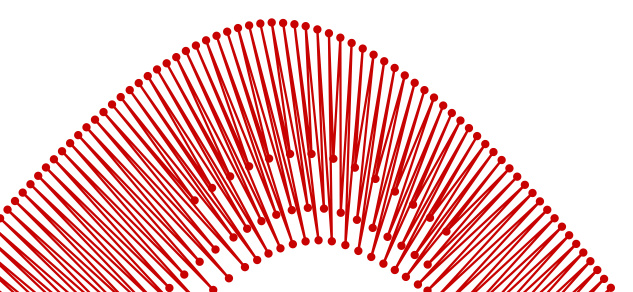 |
Stiche in Bereichen mit hoher Dichte werden um diesen Wert verkürzt (%). Mehrere, durch ein Komma getrennte Eingabewerte ergeben verschiedene Einrückstufen von aufeinanderfolgenden Einzügen. |
| Kurzstich-Dichte | 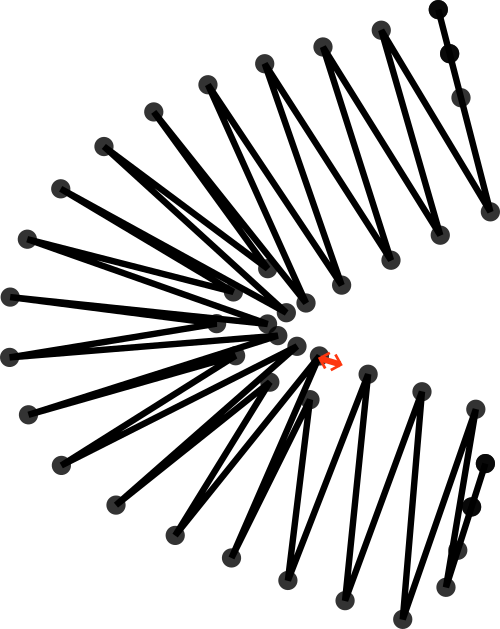 |
Verkürzt Stiche falls der Abstand zwischen den Stichen schmaler als dieser Wert ist (mm). |
| Zick-Zack Abstand (Spitze zu Spitze) | 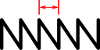 |
Spitze-zu-Spitze Abstand zwischen Zick-Zacks |
| Zugausgleich (%) |  |
Zusätzliche Zugkompensation, die als Prozentwert der ursprünglichen Breite variiert. Zwei durch ein Leerzeichen getrennte Werte können für einen asymmetrischen Effekt verwendet werden. |
| Zugausgleich (mm) |  |
Satinstiche ziehen den Stoff zusammen, was zu einer Säule führt, die schmaler ist, als in Inkscape geplant. Diese Einstellung erweitert jedes Nadeleinstichpaar von der Mitte der Satinsäule nach außen. Es muss experimentell bestimmt werden, wie viel Kompensation für deine Kombination aus Stoff, Faden und Stabilisator benötigt wird. Zwei durch ein Leerzeichen getrennte Werte können für einen asymmetrischen Effekt genutzt werden |
| Konturlinien umkehren | 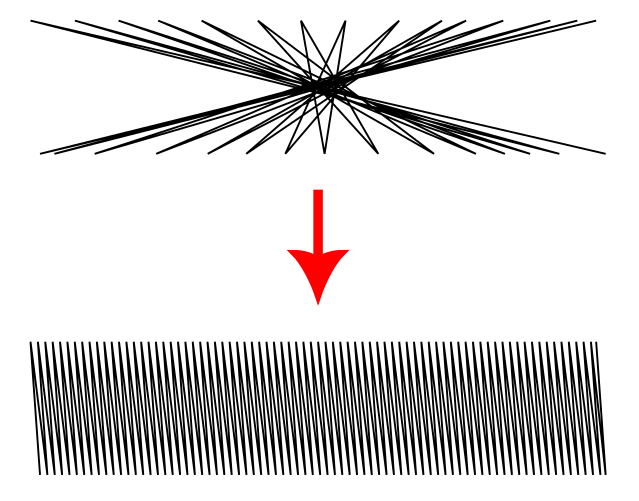 |
Optionen: ◦ Automatisch, die Standardeinstellung dreht eigenständig gegenläufige Außenkonturen ◦ Nicht umkehren, deaktiviert automatisches drehen ◦ Erste Konturlinie umkehren ◦ Zweite Konturlinie umkehren ◦ Beide Konturlinien umkehren |
| Seiten umkehren | Kehrt die Seiten der Satinsäule um (links und rechts). Dies beeinflusst z.B. an welcher Seite der Faden startet und endet. Aber auch jede andere seitenbezogene Einstellung ist hiervon betroffen. | |
| Stichlänge | Stichlänge (in mm) der Unterpfade (Verbindungslinien zum Start- oder Endpunkt) | |
| Stichtoleranz | Alle Stiche müssen innerhalb dieser Toleranzgrenze zum Pfad liegen. Eine niedrigere Toleranz bedeutet, dass sich die Stichlänge reduziert. Eine größere Toleranz kann zur Abrundung scharfer Ecken führen. | |
| Geradstich Position | Position der Verbindungslinien zwischen den Außenseiten. 0% liegt genau auf der ersten Seite, 50% in der Mitte, 100% auf der zweiten Seite. | |
| Automatischer Startpunkt | Beginne am nächstgelegenen Punkt zum vorherigen Element. Diese Einstellung überschreibt den manuellen Startpositions-Befehl. | |
| Automatischer Endpunkt | Ende am nächstgelegenen Punkt zum nächsten Element. Diese Einstellung überschreibt den manuellen Endpositions-Befehl. | |
| Zufälliger Prozentwert (Erweitern) | 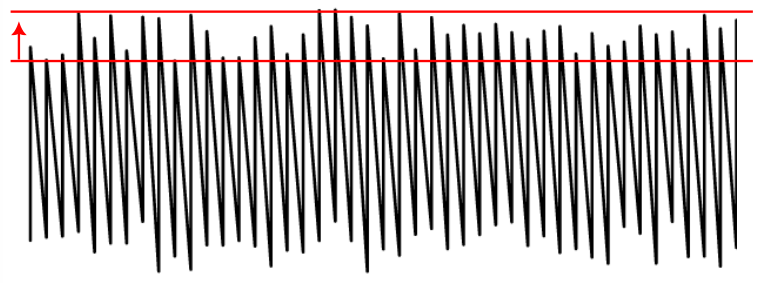 |
Verlängert Stiche bis zu maximal diesem Prozentwert. Zwei, durch ein Leerzeichen getrennte Werte können für einen asymmetrischen Effekt genutzt werden. |
| Zufälliger Prozentwert (Schrumpfen) |  |
Verkürzt Stiche bis zu maximal diesem Prozentwert. Zwei, durch ein Leerzeichen getrennte Werte können für einen asymmetrischen Effekt genutzt werden. |
| Zufallswert Zick-Zack-Abstand (Prozent) | 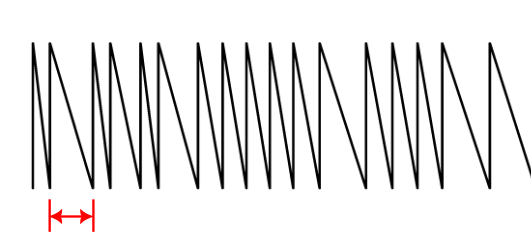 |
Maximale randomisierte Abweichung der Stichabstände in Prozent |
| Zwischenstich-Methode | 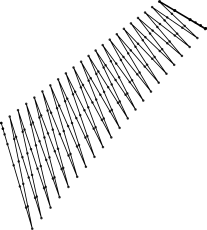 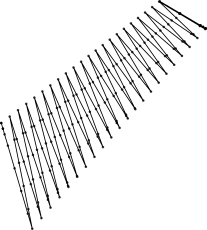 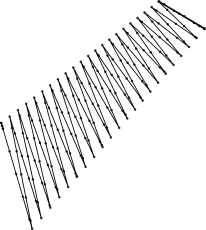 |
Optionen: ◦ Standard ◦ Einfach ◦ Stichversatz |
| Maximale Stichlänge | 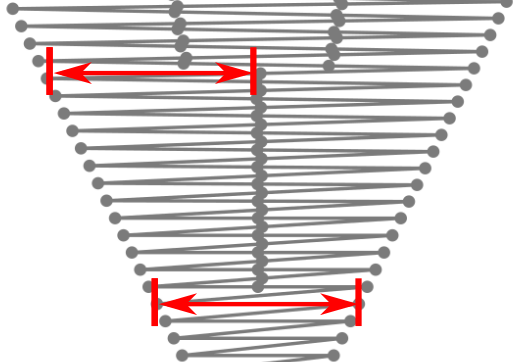 |
Stiche die diesen Wert übersteigen, werden geteilt. |
| Zufälliges Zittern für Zwischenstiche | 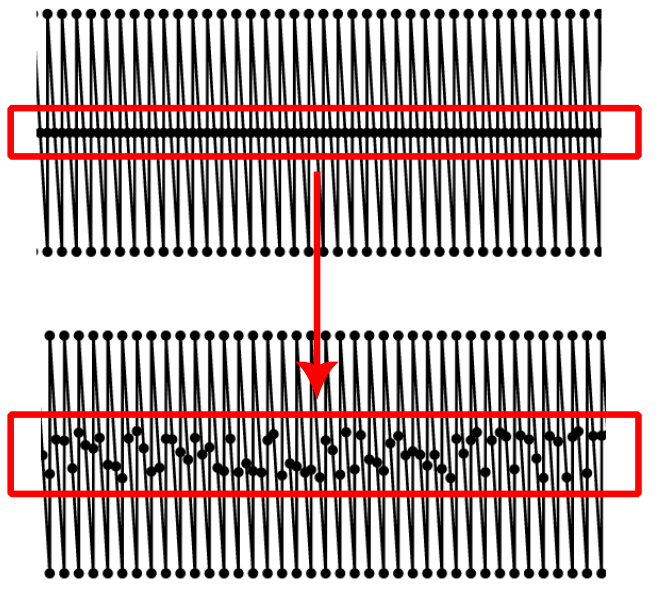 |
Wenn die Option für randomisierte Zwischenstiche aktiviert ist, wird die Stichlänge für Zwischenstiche randomisiert. Ist die Option deaktiviert, bezieht sich der Wert auf die Zwischenstich-Positionen |
| Randomisierte Zwischenstiche | ☑ | Kontrolliert ob die Zwischenstiche mittig liegen oder sich zufällig über die Stichkänge verteilen (dies kann ggf. die Stichanzahl erhöhen). |
| Minimale Stichlänge für randomisierte Zwischenstiche | Wenn leer, wird der Wert für die maximale Stichlänge verwendet. Kleinere Werte erlauben einen Übergang von Einzelstich zu Teilstich. | |
| Stichversatz | 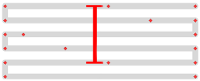 |
Die Einstellung bestimmt, wie viele Reihen die Stiche voneinander entfernt sind, bevor sie in die gleiche Position münden. Fractional values are allowed and can have less visible diagonals than integer values ** aktiv nur mit “Stichversatz” Zwischenstich-Methode ** |
| Zufallszahl | Zufallswert für randomisierte Attribute. Falls leer wird die Element-ID verwendet. | |
| Minimale Stichlänge | Überschreibt die globale Einstellung für die minimale Stichlänge. Stiche die kleiner sind als dieser Wert werden entfernt. | |
| Minimale Länge für Sprungstiche | Überschreibt die globale Einstellung für die minimale Sprungstichlänge. Kleiner Enterfnungen zum nächsten Objekt werden nicht vernäht. | |
| Vernähen erlauben | Vernäht bei Bedarf an den ausgewählten Positionen | |
| Vernähen erzwingen | Vernäht den Faden nach diesem Element, auch dann, wenn der Abstand zum Folgeobjekt geringer ist als in den Ink/Stitch Einstellungen definiert. | |
| Anstecher | Wähle die Anstecher Variante (Anfang). | |
| Verstecher | Wähle die Verstecher Variante (Ende). | |
| Fadenschnitt | Schneidet den Faden nachdem dieses Objekt genäht wurde | |
| Stopp | Stoppt die Maschine nachdem dieses Objekt genäht wurde und springt zur Stopp-Position (sofern vorhanden) |
Mittellinien Unterlage
Dies ist eine Reihe von Geradstichen in der Mitte der Säule und zurück. Sie kann für schmale Satinsäulen vollkommen ausreichend sein, kann aber auch als Grundlage für komplexere Unterlagen verwendet werden.
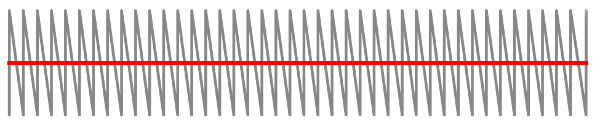
| Einstellung | Beschreibung |
|---|---|
| Stichlänge | Stichlänge (in mm) |
| Stichtoleranz | Alle Stiche müssen innerhalb dieser Toleranzgrenze zum Pfad liegen. Eine niedrigere Toleranz bedeutet, dass sich die Stichlänge reduziert. Eine größere Toleranz kann zur Abrundung scharfer Ecken führen. |
| Wiederholungen | Bei einer ungeraden Anzahl an Wiederholungen wird die Richtung, in die die Satinsäule verläft umgekehrt. Sie endet entsprechend wieder am Startpunkt. |
| Position | Position der Unterlage zwischen den Außenseiten. 0% liegt genau auf der ersten Seite, 50% in der Mitte, 100% auf der zweiten Seite. |
Konturunterlage
Dies ist eine Reihe von Geradstichen die auf einer Seite der Säule hoch und auf der anderen Seite wieder runter laufen. Sie eignet sich für kleine bis mittlere Satinsäulen.
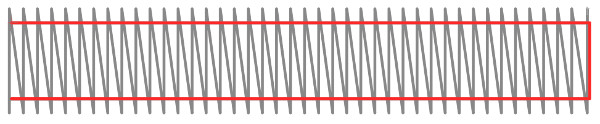
| Einstellung | Beschreibung |
|---|---|
| Stichlänge | Stichlänge (in mm) |
| Stichtoleranz | Alle Stiche müssen innerhalb dieser Toleranzgrenze zum Pfad liegen. Eine niedrigere Toleranz bedeutet, dass sich die Stichlänge reduziert. Eine größere Toleranz kann zur Abrundung scharfer Ecken führen. |
| Einzug (fest) | Einrückung um die Unterlage vollständig von der obenliegenden Schicht zu überdecken. Negative Werte sind möglich. |
| Einzug (proportional) | Rückt die Unterlage um einen Prozentwert der jeweiligen eigentlichen Länge ein. Dies verhindert das entstehen von Lücken um die Satinsäule herum. Negative Werte sind erlaubt. |
Zick-Zack Unterlage
Dies ist im Wesentlichen ein Satinstich mit geringerer Dichte, der an das Ende der Säule und zurück an den Anfang genäht wird. Wird eine Konturunterlage hinzugefügt, die “Deutsche Unterlage”. Mr. X Stitch hat einen Artikel zum Thema, der das gut erklärt. Für breite Säulen oder anspruchsvolle Stoffe können alle drei Unterlagentypen zusammen verwendet werden.
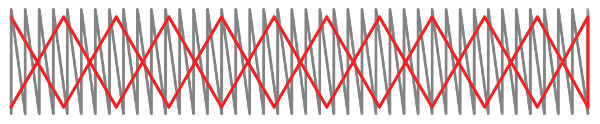
| Einstellung | Beschreibung | |
|---|---|---|
| Einzug (proportional) | Einrückung um die Unterlage vollständig von der obenliegenden Schicht zu überdecken. Negative Werte sind möglich. Voreinstellung: Hälfte des Einzuges der Konturunterlage. | |
| Einzug (fest) | Einrückung um die Unterlage vollständig von der obenliegenden Schicht zu überdecken. Negative Werte sind möglich. Voreinstellung: Hälfte des Einzuges der Konturunterlage | |
| Maximale Stichlänge | 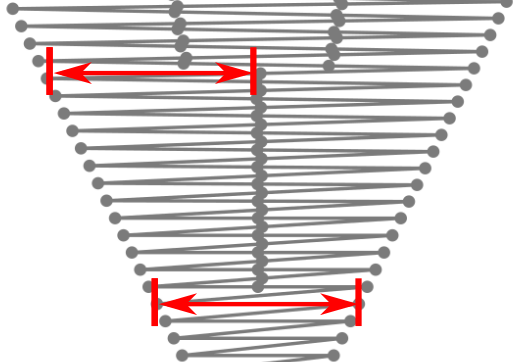 |
Stiche die diesen Wert übersteigen, werden geteilt. |
| Zick-Zack Abstand | Der Spitze zu Spitze Abstand zwischen den Zick-Zack-Stichen. |
Satin Werkzeuge
Für Satinsäulen stellt Ink/Stitch einige hilfreiche Werkzeuge bereit, die dir das Arbeiten mit Satinsäulen erheblich erleichtern können.
Beispieldateien mit Satinsäulen
Applikation
Beispieldatei Applikation
Fransen
Beispieldatei für Fransen
Free Standing Lace - Schmetterling
Free Standing Lace - Schmetterling
Ink/Stitch Logo & Branding Guide
Ink/Stitch logo als SVG Datei, digitalisierte Version und Branding-Leitfaden.
Mehrfarbige Satinsäulen
Mehrfarbige Satinsäulen simulieren
Monogram
Monogram Rahmen Beispieldatei
Puffy - 3D Stickschaum
3D Stickschaum Beispieldatei
Ripple Iris
Beispieldatei: Ripple Iris
Satin Ecken
Beispieldatei für Satin-Ecken
Software Freedom Day
Software Freedom Day Beispieldatei